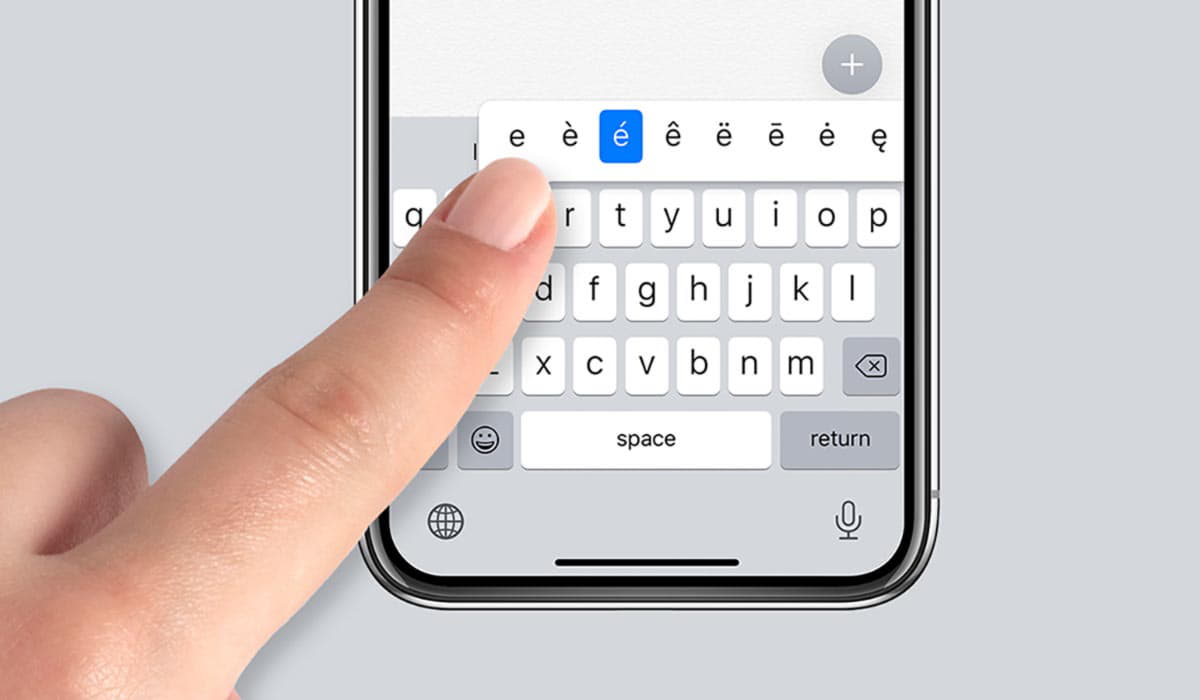
Не знаєте, як поставити апостроф на клавіатурі айфона або як використовувати додаткові символи під час листування? Розповідаємо про приховані можливості клавіатури на айфон.
Які приховані символи пропонує клавіатура айфон?
Копіювати спеціальні символи з інтернету — не завжди зручно. Тож для таких випадків в айфонах передбачений виклик символа затисканням спеціальних клавіш.
Зверніть увагу: працює затискання клавіш лише на англійській розкладці. Кирилична клавіатура тут не дасть результату.
Як отримати необхідний символ:
- Символ градуса ° — використовується для позначення кута і температури та вводиться затисненням цифри 0.
- Дефіс -, мінус -, тире -, точка маркер • — ці символи ховаються за клавішею дефіс. Саме такий символ вводиться на клавіатурі за замовчуванням, при затиску кнопки доступний довший мінус або найдовше тире, а ще тут є символ маркера для поділу списків або введення команд азбуки Морзе.
- Зворотний слеш \ — вводиться шляхом затиснення кнопки прямого слеша /, хоч для зворотного і має спеціальну кнопку в другому розділі символів.
- Символи різних валют: долар $, євро €, фунт £, ієна ¥ і навіть південнокорейська вона ₩ — доступні для вибору при затиску клавіші ₽.
- Символ параграфа § — ховається за клавішею амперсанд &.
- Різноманітні види лапок: відкриває, закриває, нижня і «ялинки» — заховані за кнопкою ".
- Символ крапки ... — можна ввести після затиснення кнопки точка., а ось поставити три крапки поспіль у вас не вийде)
- Перевернуті запитальний ¿і знак ¡знаки — приховані за звичайними клавішами «?» і «!».
- Як поставити апостроф на клавіатурі ', гравіс `і одинарний штрих' — ці символи можна отримати при затиску кнопки одинарні лапки '.
- Символ номера № — прихований за кнопкою з символом решітки #.
- Знак проміле ‰ — можна ввести шляхом довгого натискання на символ відсотки %.
- Символ нерівності ≠ і приблизного рівності ≈ — ці корисні для математиків і фізиків знаки заховані за клавішею одно =.
- Швидке введення доменів — доступний при затиску клавіші точка. під час активації адресного рядка в браузері.
- Символ — можна отримати шляхом автозаміни, ввівши слово "яблуко" (без лапок). Редагувати це скорочення і додати свої власні можна в меню Налаштування — Основні — Клавіатура — Заміна тексту.
Тепер ви знаєте, як працює клавіатура айфона. Сподіваємося, що наші поради були корисними.
